Как закрепить чат в WhatsApp на iPhone

Сегодня пламя отошло на второй план. Мы гораздо больше общаемся посредством сообщений, и эталонным приложением является WhatsApp. Поэтому, когда мы ежедневно получаем много сообщений, Могут возникнуть проблемы при попытке найти разговор. самый старый и самый важный.
К счастью, мы можем закрепить некоторые из этих важных чатов, чтобы они появлялись вверху списка чатов на iPhone. Если вам интересно, как исправить чат в WhatsApp на iPhone, в этой статье мы шаг за шагом объясним различные способы, как это сделать без каких-либо проблем.
Кроме того, я также научу вас нескольким способам вести конкретный разговор с прямым доступом с главного экрана вашего iPhone. Действуй!
Причины закрепить чаты WhatsApp на вашем iPhone
Существуют разные причины, по которым вам может потребоваться закрепить разговор WhatsApp в верхней части приложения. Среди них может быть желание отдать приоритет одним разговорам над другими, получить доступ к некоторым чатам быстрееили свести к минимуму количество нерелевантных и спам-сообщений, поскольку вы видите их не очень часто.
Как закрепить чат в WhatsApp на iPhone
Чтобы закрепить чат WhatsApp на нашем iPhone, нажмите вкладку «Чаты” на дне. Затем найдите чат, который хотите закрепить, проведите пальцем вправо, пока не увидите значок закрепления, и коснитесь его, чтобы отобразить разговор вверху списка чатов.
Чтобы облегчить вам задачу, мы составили полное пошаговое руководство, как закрепить чат WhatsApp на iPhone.
Мы рассмотрим причины, по которым стоит закрепить чат, а также поможем вам добавить значок WhatsApp для определенного контакта на главном экране iPhone. Выполните следующие шаги:
- Сначала откройте приложение WhatsApp.
- Теперь выберите вкладку «Чаты” на дне.
- Вам нужно найти чат, который вы хотите закрепить, и провести пальцем вправо, пока не увидите значок закрепления.
- Коснитесь значка булавки, чтобы закрепить чат WhatsApp поверх других разговоров на вашем iPhone.
Не проводите пальцем по чату вправо, так как это отметит выбранный разговор как прочитанный или непрочитанный. Здесь важно отметить еще одну важную вещь: вы можете настроить до 3 чатов чтобы отобразить их вверху списков чатов.
Добавьте значок чата WhatsApp на главный экран
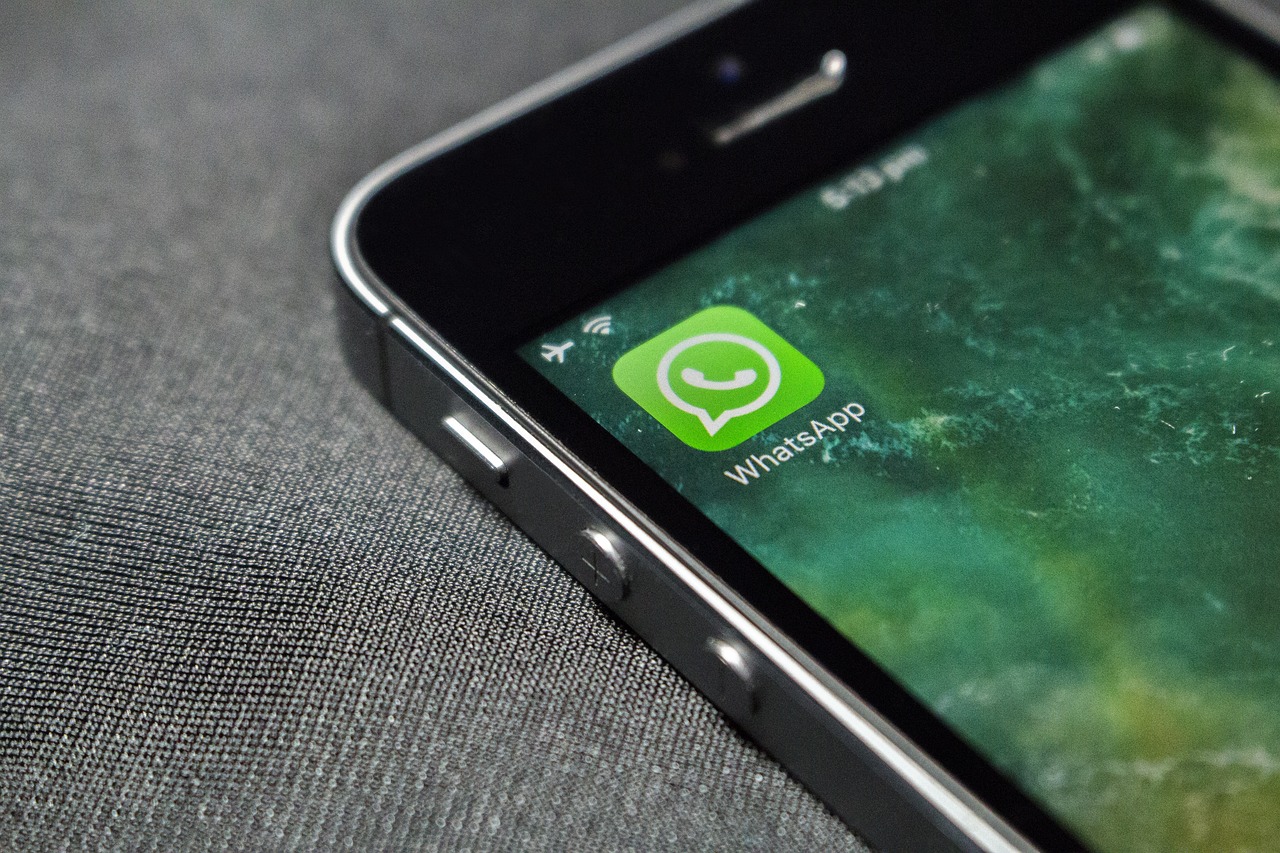
Если вы хотите напрямую общаться с определенным контактом WhatsApp с главного экрана вашего айфонвыполните следующие шаги, которые я покажу вам ниже:
Способ 1. Использование приложения «Ярлыки»
Выполнив эти действия, вы можете добавить значок чата WhatsApp на главный экран вашего устройства iPhone с помощью приложения «Ярлыки».
- Сначала вам нужно убедиться, что у вас установлено приложение «Ярлыки».
- Если нет, установите и запустите приложение Apple Shortcuts на своем iPhone.
- Теперь вам необходимо перейти на вкладку “Мои ссылки” и коснитесь значка «+».
- Назовите свой ярлык в опции «Сокращенное имя» и выберите «Добавить действие».
- Перейти на вкладку “Приложения”найдите и нажмите «ВотсАп» и выберите опцию «Отправлять сообщения через WhatsApp».
- Нажмите значок «+» рядом с «Рецептор» и выберите контакт для ярлыка.
- Наконец, вам нужно коснуться трех синих горизонтальных полосок в правом верхнем углу, коснуться “Добавить на домашний экран”тока «Добавлять» чтобы подтвердить свое действие и добавить значок чата WhatsApp на главный экран iPhone.
И вот так, выполнив эти шаги, вы можете получить прямой доступ к определенному разговору на вашем iPhone. Теперь вы можете напрямую общаться с определенным контактом.
Напоминаю, что вы можете изменить внешний вид значка чата, коснувшись его во всплывающем окне и выбрав тип значка, который вам больше нравится. Теперь давайте рассмотрим второй метод.
Способ 2: использование «Просмотра сегодня»

Вы можете использовать опцию «Взгляд сегодня» чтобы добавить значок чата WhatsApp на главный экран iPhone и быстро получить к нему доступ, выполните следующие действия. Для этого необходимо выполнить следующие шаги:
- Сначала вам необходимо открыть приложение обмена сообщениями WhatsApp.
- Во-вторых, необходимо выбрать чат, для этого проведите пальцем вправо по выбранному чату и коснитесь значка закрепления, чтобы закрепить его.
- Теперь нажмите кнопку «Начинать» на вашей модели iPhone, чтобы перейти на главный экран. Если у вас iPhone более новой модели и на нем нет кнопки «Домой», вам придется провести пальцем вверх, чтобы перейти на главный экран.
- Проведите пальцем вправо по главному экрану, чтобы получить доступ к странице. «Взгляд сегодня».
- Прокрутите вниз, нажмите «Редактировать» и выберите «Персонализация«.
- На экране “Виджет«, коснитесь значка «+» рядом с WhatsApp и выберите «Сделанный«.
- Теперь вы должны начать «Взгляд сегодня» Снова откройте значок чата WhatsApp в виде виджета внизу и коснитесь закрепленного чата, чтобы начать общение напрямую.
Вот и все! Вот как легко вы можете добавить конкретный разговор из приложения обмена сообщениями на главный экран iPhone, чтобы получить к нему более быстрый доступ в любое время.
Заключение
В сегодняшней статье мы увидели, как настроить чат WhatsApp на iPhone, но мы также узнали, как добавить значок чата WhatsApp на главный экран нашего iPhone, чтобы вы могли напрямую общаться с контактом разными способами.
Я надеюсь, что эта статья помогла вам отобразить важные чаты WhatsApp в верхней части списка чатов для облегчения доступа к ним или даже сделать его еще проще, если вы добавили их в качестве ярлыка любым из двух методов. показано.




